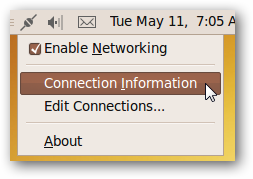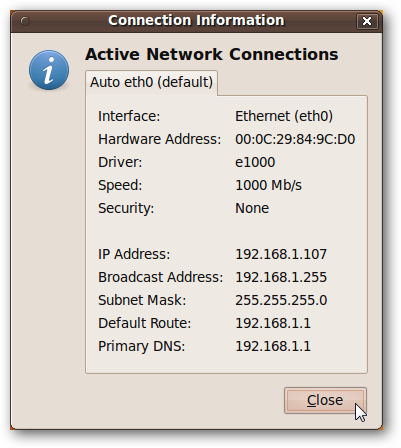Tengo Ubuntu Server 12.04 instalado, así que no tengo GUI. Cuando hago el comando ifconfig, no puedo encontrar mi dirección IP interna. Dice inet addr: 127.0.0.1.
Aquí está el resultado de ifconfig -a:
eth0 link encap:Ethernet HWaddr 00:06:4f:4a:66:f0 BROADCAST MULTICAST MTU:1500 Metric:1 RX packets:0 errors:0 dropped:0 overruns:0 frame:0 TX packets:0 errors:0 dropped:0 overruns:0 carrier:0 collisions:0 txqueuelen:1000 RX bytes:0 (0.0 B) TX bytes:0 (0.0 B)eth1 link encap:Ethernet HWaddr 00:16:ec:05:c8:9c BROADCAST MULTICAST MTU:1500 Metric:1 RX packets:0 errors:0 dropped:0 overruns:0 frame:0 TX packets:0 errors:0 dropped:0 overruns:0 carrier:0 collisions:0 txqueuelen:1000 RX bytes:0 (0.0 B) TX bytes:0 (0.0 B)lo Link encap:Local Loopback inet addr 127.0.0.1 Mask:255.0.0.0 inet6 addr: ::1/128 Scope:Host UP LOOPBACK RUNNING MTU:65536 Metric:1 RX packets:1800 errors:0 dropped:0 overruns:0 frame:0 Tx packets:1800 errors:0 dropped:0 overruns:0 carrier:0 collisions:0 txqueuelen:0 RX bytes:143896 (143.b KB) TX bytes:143896 (143.8 KB)aquí está el contenido de/etc / network/interfaces:
# The loopback network interfaceauto loiface lo inet loopback# The primary network interfaceauto eth0iface eth0 inet dhcpSi alguien pudiera editar esto por mí, el contenido de etc / network / interfaces debería estar en líneas separadas.
La salida del host askubuntu.com fue:
;; connection timed out; no servers could be reached.Configuré owncloud y webmin hace unos meses y los usé durante un mes sin problemas. Creo que la energía se apagó un día hace 2 meses y nunca volví a encender el servidor hasta ayer. No he hecho nada que hubiera afectado la configuración de Internet, así que no estoy seguro de por qué ya no funciona. En lo que respecta a mi topología de red, tengo una tarjeta de red pci-e para la PC. La línea Ethernet va de la tarjeta de red a un conmutador y luego a un módem/enrutador desde allí.